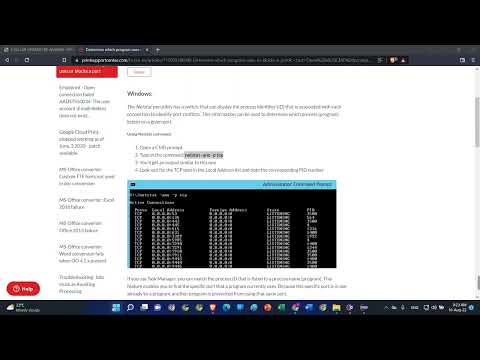Hi ha molts motius pels quals voleu bloquejar un iMessage. Ja sigui brossa o enemic, aquest wikiHow us mostrarà com bloquejar algú a iMessage / Apple Messages.
Passos

Pas 1. Obriu l'aplicació Missatges
És l'aplicació que té una icona verda amb una bombolla de discurs. Toqueu la icona per obrir l'aplicació Missatges.

Pas 2. Toqueu un missatge d'un usuari que vulgueu bloquejar
Si heu rebut missatges no desitjats, haurien de figurar a la vostra llista de missatges.

Pas 3. Feu clic a la imatge de l'usuari a sobre del número de telèfon
Toqueu-lo una vegada i apareixerà un petit menú.
Aquesta és la GUI a la part superior de la pantalla

Pas 4. Feu clic a "Informació" després que aparegui el petit menú

Pas 5. Toqueu el número de telèfon de l'usuari
Es mostraran detalls sobre el número.

Pas 6. Desplaceu-vos cap avall i toqueu Bloqueja aquesta trucada
Això bloquejarà l’usuari enviant missatges de text, així com fer trucades telefòniques al vostre número o contactar-vos mitjançant FaceTime.